Centos6.8通过yum安装mysql5.7
1.安装mysql的yum源
a.下载配置mysql的yum源的rpm包
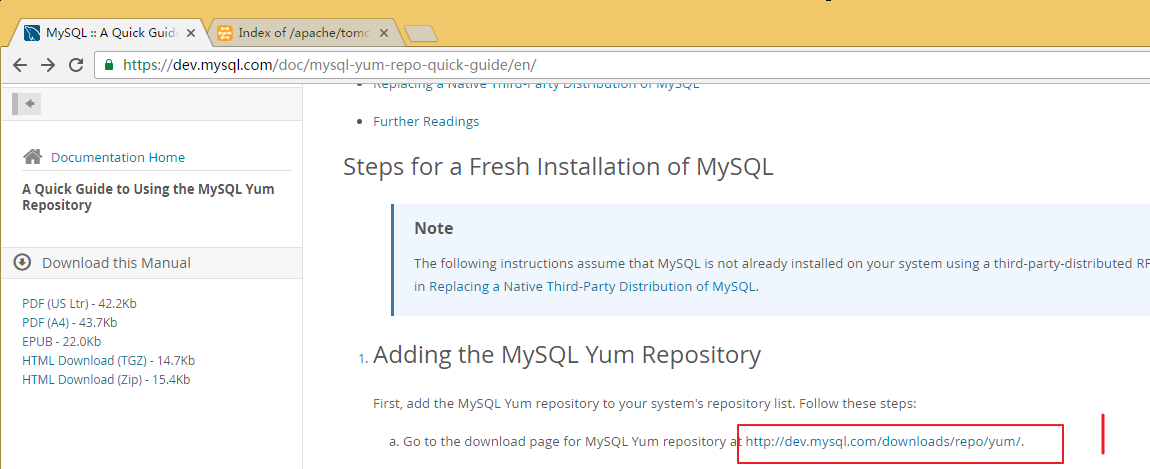
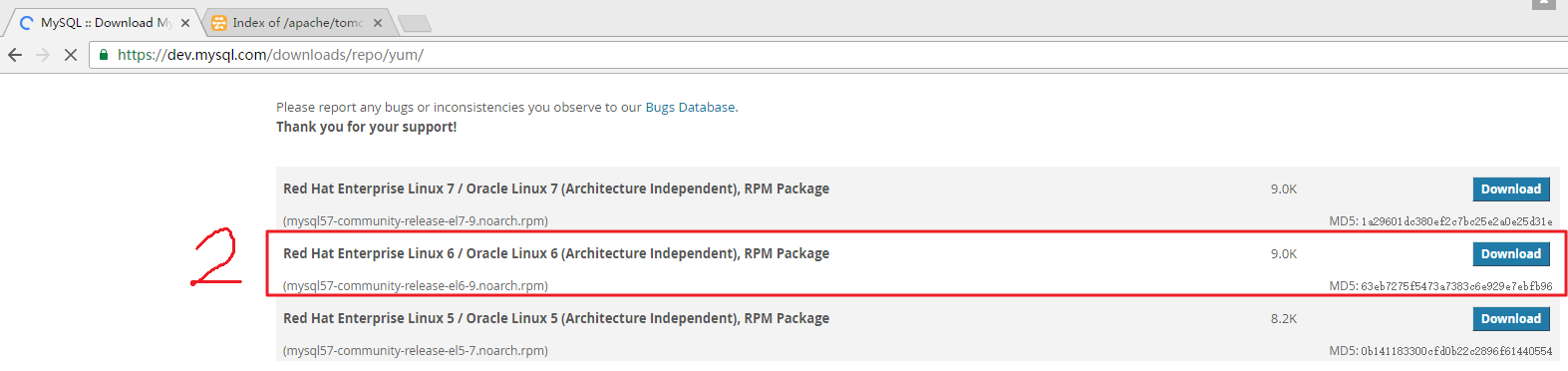
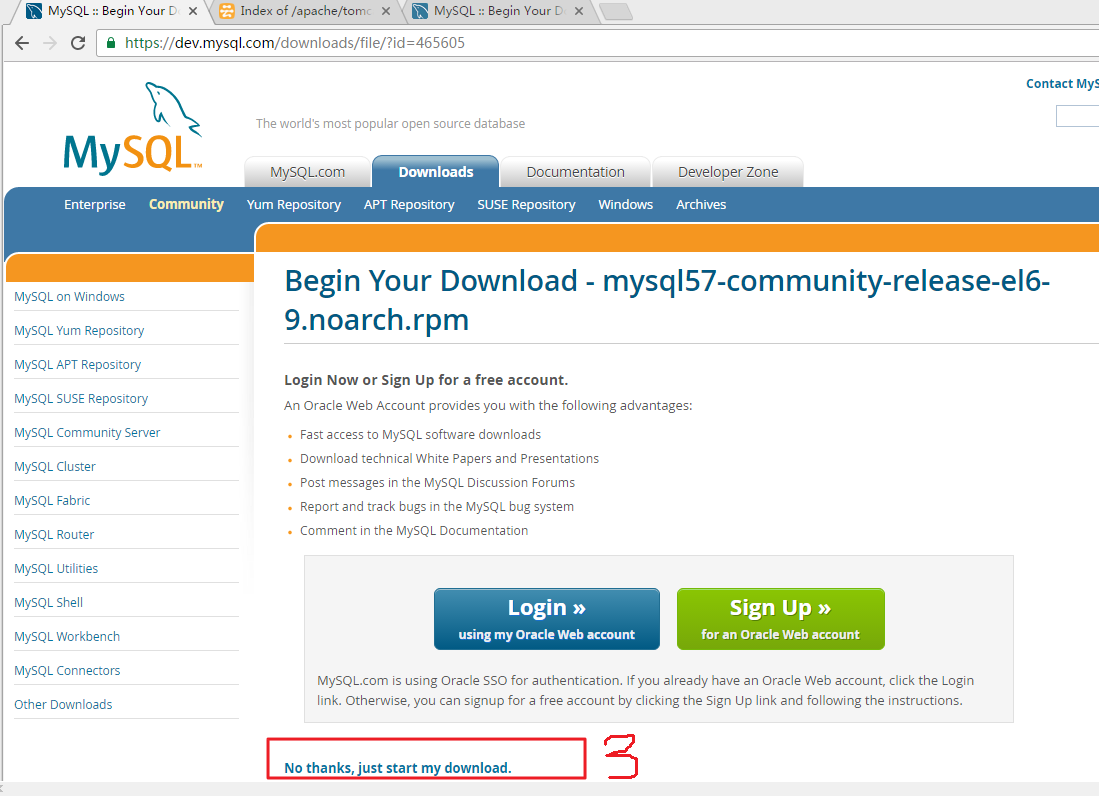
根据上面3张图片中的操作下载下来的rpm文件可以通过如下命令获取:
wget https://dev.mysql.com/get/mysql57-community-release-el6-9.noarch.rpm
b.安装用来配置mysql的yum源的rpm包
rpm -Uvh mysql57-community-release-el6-9.noarch.rpm
或
yum localinstall -y mysql57-community-release-el6-9.noarch.rpm
安装成功后在/etc/yum.repos.d/下会多出几个mysql的yum源的配置,如下:

2.安装mysql
yum install mysql-community-server
3.开启mysql服务
service mysqld start

mysql安装成功后创建的超级用户'root'@'localhost'的密码会被存储在/var/log/mysqld.log,可以使用如下命令查看密码
grep 'temporary password' /var/log/mysqld.log

使用mysql生成的'root'@'localhost'用户和密码登录数据库,并修改 其密码,具体命令
shell> mysql -uroot -p

mysql> ALTER USER 'root'@'localhost' IDENTIFIED BY 'MyNewPass4!';

4.开启远程连接
设置iptables开放3306端口
vi /etc/sysconfig/iptables

如果此时使用telnet远程登录mysql服务会出错:

解决此问题的方法为:
将localhost改成%
进入mysql的BIN目录
| 代码如下 | |
|
mysql -u root -p mysql>use mysql; mysql>update user set host =’%'where user =’root’; mysql>flush privileges; |
|
具体分析
1、在本机登入mysql后,更改“mysql”数据库里的“user”表里的“host”项,从”localhost”改为'%'。
| 代码如下 | |
| mysql> mysql>use mysql; mysql>select 'host' from user where user='root'; |
|
#查看mysql库中的user表的host值(即可进行连接访问的主机/IP名称)
| 代码如下 | |
| mysql>update user set host = '%' where user ='root'; | |
#修改host值(以通配符%的内容增加主机/IP地址,当然也可以直接增加某个特定IP地址,如果执行update语句时出现ERROR 1062 (23000): Duplicate entry '%-root' for key 'PRIMARY' 错误,需要select host from user where user = 'root';
查看一下host是否已经有了%这个值,如果有了直接执行下面的flush privileges;即可)
| 代码如下 | |
|
mysql>flush privileges; |
|
再次尝试连接后,成功:
